五年级上册信息技术课件- 7 制作统计表 川教版 (共12张PPT)
文档属性
| 名称 | 五年级上册信息技术课件- 7 制作统计表 川教版 (共12张PPT) |  | |
| 格式 | zip | ||
| 文件大小 | 731.3KB | ||
| 资源类型 | 教案 | ||
| 版本资源 | 川教版 | ||
| 科目 | 信息技术(信息科技) | ||
| 更新时间 | 2019-10-25 19:46:04 | ||
图片预览

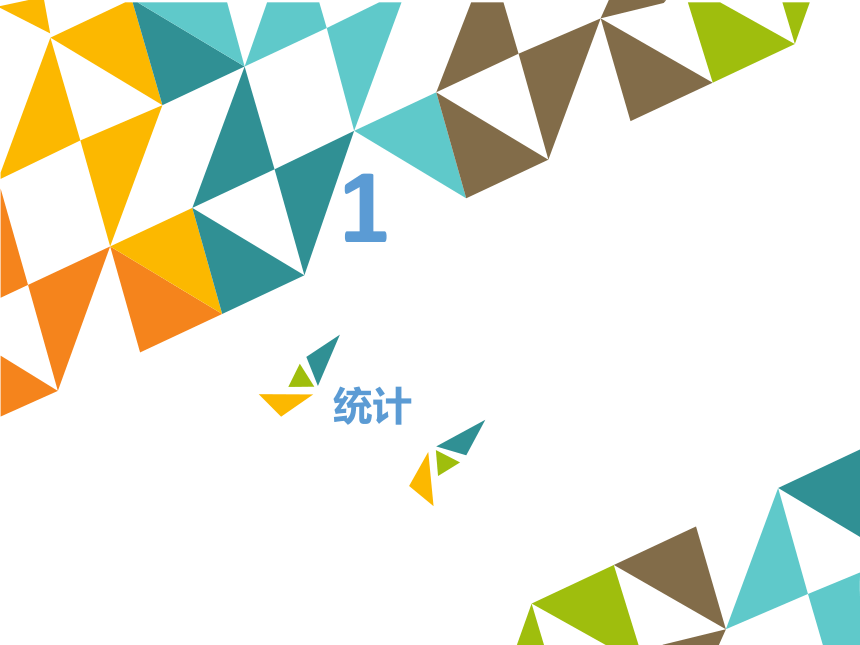
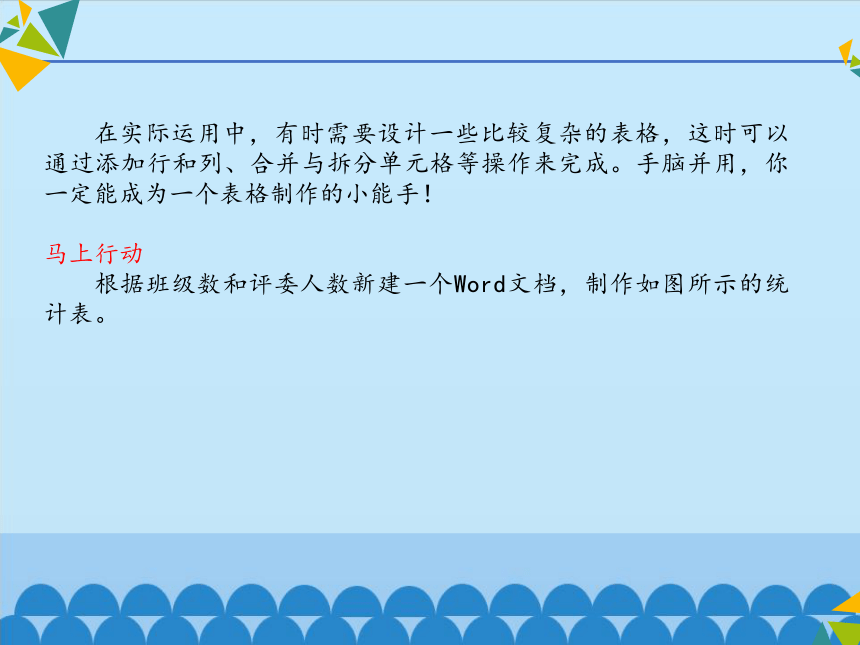
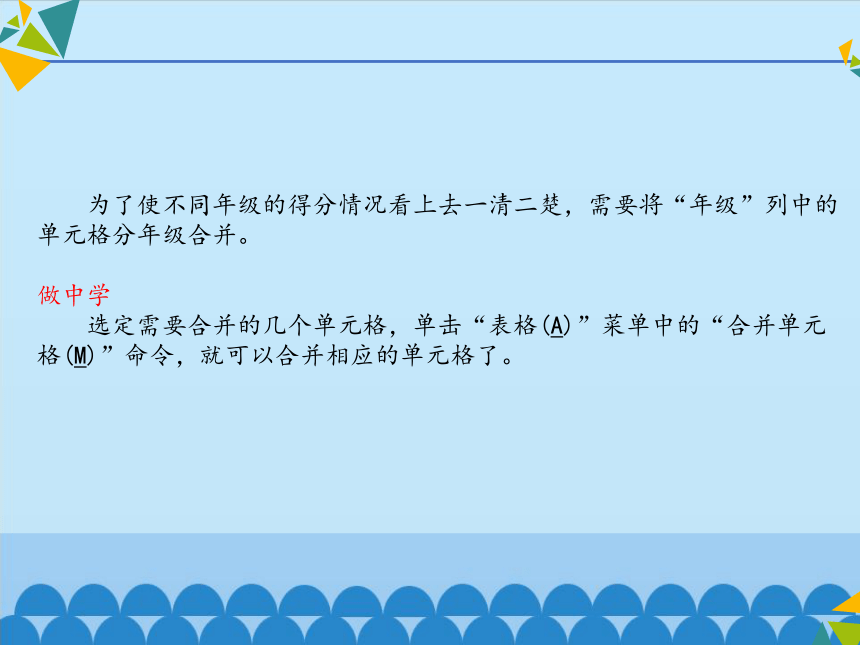
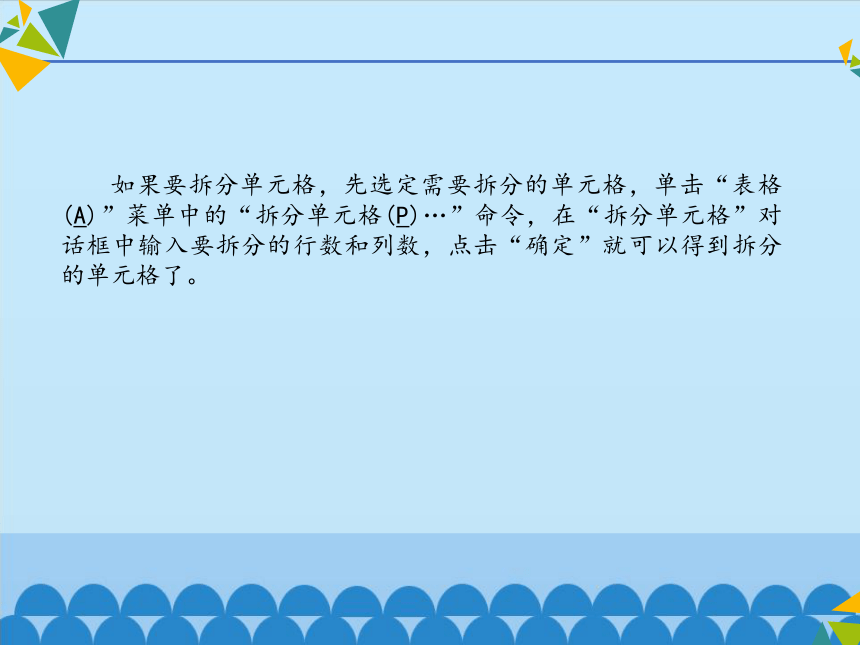

文档简介
课件12张PPT。制作统计表1统计 在实际运用中,有时需要设计一些比较复杂的表格,这时可以通过添加行和列、合并与拆分单元格等操作来完成。手脑并用,你一定能成为一个表格制作的小能手!
马上行动
根据班级数和评委人数新建一个Word文档,制作如图所示的统计表。 为了使不同年级的得分情况看上去一清二楚,需要将“年级”列中的单元格分年级合并。
做中学
选定需要合并的几个单元格,单击“表格(A)”菜单中的“合并单元格(M)”命令,就可以合并相应的单元格了。 如果要拆分单元格,先选定需要拆分的单元格,单击“表格(A)”菜单中的“拆分单元格(P)…”命令,在“拆分单元格”对话框中输入要拆分的行数和列数,点击“确定”就可以得到拆分的单元格了。 根据学校公布成绩的需要在“名次”一列的后面还要增加一列“等级”,用来填写各班的获奖等级。
做中学
让光标停在“名次”一列中任意一个单元格里,单击“表格(A)”菜单下的“插入(I)”→“列(在右侧)(R)”命令就可以在“名次”列的右边新添加一列了。 添加行的方法与添加列的相似。同样,我们还可以通过快捷菜单来插入行和列。
做中学
让我们来认识插入行和列的几种快捷方法。
选中表格中任一列,右击弹出快捷菜单,单击“插入列”后,新插入的列在选中列的_____侧;选中表格中任一行,右击弹出快捷菜单,单击“插入行”后,新插入的行在选中行的_____方。将光标停在表格某一行最外面的段落标记上,敲回车键,会在光标的_____边新增加一行。小游戏
砌墙比赛开始了,你能按照最下面两行的样子继续砌好上面的两层墙吗?还能继续往上砌吗?动动脑筋,相信你一定有办法从第5层开始继续往上砌。限时3分钟,看谁砌的墙最高!探究
遇到表中有相同的行或列,可以用“复制”“粘贴”的方法来完成吗?
选定一行并复制后,将光标移到指定位置,右击出现快捷菜单,选择“粘贴行”,会在光标的_____方出现复制的列,选定一列并复制后,将光标移到指定位置,右击出现快捷菜单,选项“粘贴列”,会在光标的_____方出现复制的列。马上行动
用“复制”“粘贴”的方法制作一页作文草稿纸。拓展
在表格的调整操作中,经常会综合运用到复制和移动行与列绘制斜线表头等,动手试一试这些操作,制作一张课程表。THE END
马上行动
根据班级数和评委人数新建一个Word文档,制作如图所示的统计表。 为了使不同年级的得分情况看上去一清二楚,需要将“年级”列中的单元格分年级合并。
做中学
选定需要合并的几个单元格,单击“表格(A)”菜单中的“合并单元格(M)”命令,就可以合并相应的单元格了。 如果要拆分单元格,先选定需要拆分的单元格,单击“表格(A)”菜单中的“拆分单元格(P)…”命令,在“拆分单元格”对话框中输入要拆分的行数和列数,点击“确定”就可以得到拆分的单元格了。 根据学校公布成绩的需要在“名次”一列的后面还要增加一列“等级”,用来填写各班的获奖等级。
做中学
让光标停在“名次”一列中任意一个单元格里,单击“表格(A)”菜单下的“插入(I)”→“列(在右侧)(R)”命令就可以在“名次”列的右边新添加一列了。 添加行的方法与添加列的相似。同样,我们还可以通过快捷菜单来插入行和列。
做中学
让我们来认识插入行和列的几种快捷方法。
选中表格中任一列,右击弹出快捷菜单,单击“插入列”后,新插入的列在选中列的_____侧;选中表格中任一行,右击弹出快捷菜单,单击“插入行”后,新插入的行在选中行的_____方。将光标停在表格某一行最外面的段落标记上,敲回车键,会在光标的_____边新增加一行。小游戏
砌墙比赛开始了,你能按照最下面两行的样子继续砌好上面的两层墙吗?还能继续往上砌吗?动动脑筋,相信你一定有办法从第5层开始继续往上砌。限时3分钟,看谁砌的墙最高!探究
遇到表中有相同的行或列,可以用“复制”“粘贴”的方法来完成吗?
选定一行并复制后,将光标移到指定位置,右击出现快捷菜单,选择“粘贴行”,会在光标的_____方出现复制的列,选定一列并复制后,将光标移到指定位置,右击出现快捷菜单,选项“粘贴列”,会在光标的_____方出现复制的列。马上行动
用“复制”“粘贴”的方法制作一页作文草稿纸。拓展
在表格的调整操作中,经常会综合运用到复制和移动行与列绘制斜线表头等,动手试一试这些操作,制作一张课程表。THE END
